
Другие
Как найти сообщение в Инстаграме по слову или иным способом
Как найти сообщение в Инстаграме (запрещен(а) в РФ) по слову, по дате или другим способом, если это вообще возможно? Давайте изучим функционал встроенного мессенджера – ведь иногда просто необходимо быстро отыскать конкретное входящее или исходящее.
На смартфоне
К сожалению, простого ответа на вопрос, как найти определенное сообщение в Инстаграме (запрещен(а) в РФ), не существует.
Специальной функции в мессенджере попросту нет – нельзя вбить ключевое слово в поисковую строку и запустить инструмент. Нет встроенного календаря, чтобы открыть данные за определенную дату – никаких подобных опций не существует!
Что делать, если не удается загрузить предыдущие сообщения в Инстаграм (запрещен(а) в РФ) в директе?
Как найти нужное сообщение в Инстаграме (запрещен(а) в РФ) в таком случае? Что делать, если это просто необходимо? Попробуйте пролистать переписку вручную, для этого достаточно зайти в директ и пролистывать диалог сверху вниз. До тех пор, пока вы не увидите то, что искали!
Согласны, такой способ – не самый удобный. Особенно, если вы ищете старое входящее/исходящее в огромной истории переписки – можно потратить массу времени, но так ничего и не обнаружить.
На компьютере
Есть один вариант, как найти сообщение в Инстаграме (запрещен(а) в РФ) – для этого придется выбрать нужные настройки через мобильную версию, а потом воспользоваться компьютером. Предупреждаем, процесс не самый простой, придется потратить некоторое количество времени.
Сначала возьмите в руки смартфон:
- Откройте приложение и войдите в свой профиль;
- Нажмите на три полоски наверху справа;
- Перейдите к разделу «Настройки» через открывшееся меню;
- Найдите вкладку «Безопасность»;
- Внутри есть блок «Данные и история», ищем там кнопку «Скачивание данных».
Откроется новое окно, куда нужно вбить адрес электронной почты. Затем подтвердите действие паролем от аккаунта и ждите входящего письма!
В течение 48 часов (обычно все происходит быстрее) на вашу почту поступит входящее с архивом. Внутри этого архива все данные профиля.
Чтобы найти сообщение в переписке в Инстаграмме (запрещен(а) в РФ), нужно открыть архив с компьютера (это наиболее простой вариант, в мобильном браузере такое сложнее осуществить).
Закрепить сообщение в ВК — легко! Узнай по ссылке, как это сделать.
- Найдите внутри папку messages – здесь хранится история ваших диалогов;
- Перейдите к нужному собеседнику (в названии каждой подпапки есть никнейм пользователя);
- Откройте html-файл – он запустится через браузер;
- Теперь активируйте поисковую строку нажатием клавиш Ctrl+F и ищите нужные данные!
Вот как найти сообщение в Инстаграме (запрещен(а) в РФ) по слову с телефона или компьютера – это не всегда легко, но если вам очень нужна определенная информация, придется постараться!
Как посмотреть сообщения в Инстаграм с телефона: пособие для новичков
На чтение 5 мин. Опубликовано 07.08.2020
В Инстаграме, пусть и не как в Твиттере, но распространено общение в комментариях. Тем не менее, нельзя забывать про директ. В последнее время разработчики социальной сети потрудились над тем, чтобы сделать этот раздел удобнее. Они сделали то, чего все так давно ждали: добавили переписки в браузерную версию. Тем не менее, в основном фотосеть существует в мобильных устройствах, а не компьютерах, для которых в первую очередь важен функционал веб-версии. Поэтому поговорим о том, как посмотреть сообщения в Инстаграм с телефона.
Содержание
- Как в Инстаграме посмотреть входящие сообщения
- Где находятся сообщения в браузерной версии Инстаграма
- Как найти диалог с определенным человеком
- Как найти нужное сообщение в переписке
Как в Инстаграме посмотреть входящие сообщения
Начнём с основ. Как читать сообщения в Инстаграме с телефона? Для полного раскрытия темы я расскажу о двух способах, где второй подходит для того, чтобы открыть сообщения и не отметить их прочитанными.
- Перейти в директ. Для этого мы открываем ленту новостей и жмём по иконке с самолётиком в правом верхнем углу или делаем свайп влево. Откроется список, в котором можно посмотреть входящие. Чтобы читать то, что пришло, нажмите на конкретную переписку. Если здесь есть что-то, чего вы не видели, рядом с самолётиком будет цифра, а в самом списке разговор с обновлениями будет выделен жирным шрифтом.
- Push-уведомления. На телефоне в приложениях для общения обновления приходят в виде уведомлений в верхней шторке. Зачастую для того, чтобы увидеть содержимое, достаточно сделать свайп вниз. Так вы сможете читать сообщения, не отмечая их как просмотренные.
Где находятся сообщения в браузерной версии Инстаграма
А теперь о том, как найти сообщение в Инстаграме с телефона через браузер. Как я уже писала выше, раньше, чтобы читать директ в веб-версии, нужно было устанавливать расширения и хитрить иными способами. Причём, даже через телефон заветной кнопки перехода к разговорам не было. Теперь он есть и располагается очень удобно, найти его не составляет труда, в какой бы части социальной сети вы ни находились. Элементы навигации здесь, как и на большинстве сайтов, всегда находятся на одном месте. В данном случае сверху справа. Когда вы переходите в какую-то часть сервиса, иконка, обозначающая этот раздел, просто окрашивается в чёрный, чтобы вы знали, что именно смотрите.
Как найти диалог с определенным человеком
Диалогов может быть очень много. Поэтому открыть разговор с конкретным пользователем может быть проблематично. Есть два варианта решения этой задачи:
- Переходим в директ и в верхней строке с подписью “Найти” начинаем вводить никнейм. Мы можем даже не дописывать имя, достаточно будет первых нескольких букв, чтобы из предложенных вариантов выбрать нужный.
- Откройте аккаунт пользователя и нажмите по “Написать”. Откроется диалог, и вы сможете, не тратя времени, сразу перейти к разговору.
Как найти нужное сообщение в переписке
Иногда для того, чтобы в споре доказать свою правоту, нужно откопать конкретное сообщение. Но, вот незадача, строка поиска по директу работает только с никнеймами. Что делать в таком случае? Есть только сложный вариант, который сработает лишь в том случае, если вы помните хотя бы пару слов из написанного.
Инструкция следующая:
- Открываем свою страницу, нажав по аватарке в правом нижнем углу.
- Выбираем три горизонтальные линии сверху справа.
- Переходим в настройки.
- Выбираем “Безопасность”.
- Жмём по “Скачивание данных”.
- Вводим электронную почту, на которую придёт ссылка на файл, и пароль от аккаунта.
- В полученном архиве нам нужен файл “Messages”. Он будет в формате JSON, так что придётся скачать ещё и программу, которая сможет его открыть.
Как читать сообщения в Инстаграме с телефона? Мобильные устройства — основная среда обитания фотосети, поэтому практически все функции, которые в ней есть, направлены на удобство использования через гаджеты. Но в последнее время разработчики уделяют внимание и веб-версии. В частности, теперь мы можем удобнее общаться в директе через браузер. Прочитав эту статью, вы лучше знаете как приложение, так и веб-интерфейс социальной сети.
Что такое общая группа в переписках Instagram?
Это такая группа диалогов, уведомления о которых не приходят. Если у вас, например, есть беседа, в которой часто флудят, чтобы телефон не превратился в трещалку, имеет смысл перекинуть конфу в общую группу.
Как переместить диалог в общие в директе?
Нажимаем пальцем и удерживаем касание до тех пор, пока не появится список возможных действий. Выбираем “Переместить в “Общие”.
Как запретить писать директ?
Вы можете перейти в настройки конфиденциальности и выбрать вариант, при котором с вами переписываться смогут лишь те, на кого вы подписаны. Полностью запретить отправлять сообщения в личку вы, увы, не можете.

Лиза Тинькова
коммерческий Instagram эксперт. Отвечаю на вопросы и помогаю читателям.
Задать вопрос
Instagram эксперт средней руки. На заказ продвигаю клиентам бизнес-аккаунты и настраиваю рекламу. Люблю рисовать и гулять под дождем.
3

Открываем и читаем сообщения в Инстаграме
Instagram предоставляет массу возможностей своим пользователям. Люди могут не только делиться фотографиями и просматривать посты друг друга, но и отправлять сообщения с разной информацией в Директе. Директ — это специальная функция, с помощью которой можно отправлять текстовые послания, фото, короткие видео и голосовые сообщения, делится историями и постами других людей. Новые пользователи социальной сети могут не сразу разобраться с этой опцией, поэтому вопрос «Как посмотреть в Инстаграм сообщения?» остается актуальным.
Где в Инстаграме можно посмотреть сообщения?
Просмотреть в мобильной версии Instagram информацию, которую вам прислали, можно с помощью нескольких кликов за пару секунд. Алгоритм действий будет аналогичным на обычном смартфоне или Айфоне.
Алгоритм действий:
- Откройте профиль Instagram и перейдите на страницу с лентой постов с помощью значка «Домик» в нижнем левом углу экрана.
- Найдите в правом верхнем углу значок «Бумажный самолетик» и нажмите на него. Если на самолетике высветилась красная цифра, значит вам прислали какую- то информацию.
- После этого откроется вкладка «Диалоги» с перечнем переписок.
- Выберите нужный вам беседу и прочитайте текстовое послание.
- В ответ вы можете отправить текст, изображение или голосовую запись.
Как прочитать сообщение на компьютере?
С Инстаграм на компьютере (Инструкция, как посмотреть сообщения в Инстаграм с компьютера) дела, к сожалению, обстоят труднее. Можно воспользоваться двумя вариантами для того, чтобы прочитать или отправить письмо с ПК:
- Зайти в свой профиль через любой браузер — нажать на клавиатуре в верхнем ряду кнопку F12 — на появившемся справа экрана поле выбрать значок мобильного телефона — обновить страницу и закрыть окно. После этого можно читать и писать сообщения, загружать фотографии и видео через компьютер. Но в таком режиме нельзя создавать и слушать голосовые записи.
- Скачать Instagram для Windows 10 или приложение BlueStacks, которое поможет установить социальную сеть на ПК со встроенным Директом.
Как узнать прочитал человек сообщение или нет?
Чтобы узнать прочитал человек ваше сообщение или нет, нужно зайти в диалог с любым пользователем и под последней вашей записью проверить наличие надписи: «Просмотрено». Она свидетельствует о том, что получатель увидел текст и прочитал его. На компьютере увидеть можно только с официального приложения для Windows 8,10 или с помощью эмулятора Андроида.
Что будет, если отменить отправку сообщения в Инстаграм?
Отменить отправку любых данных (фото, видео, текст) можно сразу или в любое другое время после его появления в беседе. Для этого нужно зайти в беседу и зажать нужное текстовое послание пальцем на несколько секунд. После всех действий появляется небольшое окно с возможными действиями.
В нем выберите надпись: «Отменить отправку сообщения» для Андроид или «Отменить отправку» для iOS. После этого оно станет не доступным для отображения в беседе. Но нужно учитывать, что его уже мог прочитать получатель.
Если отправить сообщение в закрытый профиль, его получит адресат?
Отправить письмо можно любому пользователю Instagram, даже если вы на него не подписаны. Единственное исключение — это закрытый профиль. Для того, чтобы достучаться до пользователя с приватным аккаунтом, вам придется подписаться на человека и ждать, примет ли он заявку.
В остальных случаях, отправленные письма будут отображаться как запрос во входящих диалогах. Если получатель принял ваш запрос, следующие письма сразу появляться в переписке.
Важно запомнить, что отправлять фото и видео, которые исчезают, можно только подписчикам или тем людям, которые подтвердили ваш запрос.
Заключение
Отправка сообщений в Инстаграм — это очень полезная функция, которая позволяет каждому пользователю делиться информацией, фотографиями, короткими видео, интересными постами, голосовыми записями. Если вы решили, что отправленная информация уже не нужна, ее можно удалить в любой момент(Инструкция, как удалить сообщение в Инстаграме). Отправлять информацию разрешено только на открытые профиля пользователей.
Рекомендуем сервис продвижения в Инстаграм.
Автор публикации
Комментарии: 0Публикации: 330Регистрация: 30-12-2021
Время от времени вы непреднамеренно стираете свое личное сообщение в Instagram, а потом задаетесь вопросом, как вернуть их снова или Как просмотреть свои старые личные сообщения на Instagram? Или, с другой стороны, возможно, вы целенаправленно стираете сообщения, и они вам нужны для какого-то объяснения.
Как бы то ни было, вы не знаете, как вернуть потерянные сообщения. С этого момента вы можете просматривать свои старые прямые сообщения в Instagram, неважно, используете ли вы устройство Android или устройство iOS. Я нашел вам несколько разных способов вернуть свои сообщения в Instagram. Так что теперь вы можете просто снять нагрузку.
Как просмотреть свои старые личные сообщения в Instagram?
Прежде чем переходить к разговору о том, как восстановить потерянные сообщения, мы должны поговорить о том, с чем мы имеем дело. Прямые сообщения? Что это хотя бы значит? Давайте узнаем вместе.
Личные сообщения в Instagram
С Instagram Direct стало полезно общаться с людьми в Instagram по всему миру. Попасть в личные сообщения исключительно просто. Вы можете просто провести пальцем влево или щелкнуть «значок со стрелкой вправо» в правом верхнем углу. В этом сегменте Instagram отображаются все ваши сообщения и обсуждения. Здесь вы можете как перечитать все сообщения, так и отправить новые.
Сообщения могут быть как обычными, так и исчезающими:
• Обычные сообщения — Это щадящие и составляют исторический фон переписки.
• Исчезающие сообщения — Эти сообщения можно увидеть только один раз. В этот момент они исчезнут. Основными исключениями являются исчезающие сообщения, в которых отправитель разрешил повторный просмотр. Как бы то ни было, последнее можно использовать для опроса, возможно, на случай, если сообщение не было закрыто после первичного просмотра.
Проверка истории сообщений
Как проверить историю сообщений в Instagram?
Все сообщения можно увидеть в уникальной истории сообщений. Эта история позволяет вам контролировать свою переписку и хранить важные видео и фото материалы, отправленные вашими друзьями, семьей или совершенно незнакомыми людьми. Как бы то ни было, это не всегда важно. Иногда сообщения, отправляемые друзьям, родственникам или незнакомцам, следует удалять по другим причинам.
Что делать в таких случаях? Все просто, их нужно удалить. Более того, здесь у вас будет всего два варианта — стереть всю переписку или просто отделить от нее сообщения.
Чтобы стереть всю историю сообщений, вы должны выполнить шаги, описанные ниже.
1. Войдите в личные сообщения.
2. Найдите историю сообщений, которую нужно стереть.
3. Нажмите на историю, чтобы поднять меню.
4. Выберите вариант «Стереть».
Таким образом, вся история будет удалена одним щелчком мыши.
Но если вы хотите удалить чат с кем-то или конкретное сообщение, выполните действия, описанные ниже.
1. Войдите в Директ.
2. Найдите важную корреспонденцию.
3. Выберите сообщение, которое нужно удалить.
4. Найдите пункт меню «Отменить отправку».
СДЕЛАЕМ НЕВОЗМОЖНОЕ ВОЗМОЖНЫМ — ПРОСМОТРЕТЬ СВОЕ ПРЯМОЕ СООБЩЕНИЕ НА INSTAGRAM
Мы справились с удалением. Как бы то ни было, что вы будете делать, если захотите вернуть утерянные сообщения? Как просмотреть свои старые личные сообщения в Instagram? Приятно знать, что все сообщения в Instagram хранятся в приложениях пользователей, а также на серверах. Это означает, что независимо от того, будет ли удален исторический фон переписки из памяти приложения, он останется на сервере. Это приемлемо, поскольку подразумевает, что вы можете восстановить сообщения, обратившись за помощью в службу технической поддержки.
В целом, важно не потерять данные, поскольку они могут пригодиться в будущем. Вы должны сделать, как указано ниже, чтобы иметь какую-то резервную копию.
• Делайте снимки экрана или сохраняйте самостоятельно значимые.
• Если вы стерли информацию только дома, вы можете попросить опрашивающего сделать и прислать дубликат из своей записи.
• Вы можете попытаться увидеть использование сторонних приложений.
• Установите сторонние приложения или программное обеспечение, которое может хранить резервную копию.
Instagram direct усиливает энтузиазм при общении между людьми, новые чипы делают приложение все более разнообразным и интересным для людей. В любом случае следует помнить, что полезность невелика, если произойдет потеря информации с высокой вероятностью, что у вас не будет возможности восстановить ее позже. Кроме того, будьте осторожны с тем, что вы отправляете, ведь то, что отправлено, нельзя удалить без следа.
Восстановить удаленные сообщения, связав учетную запись Facebook
Возможно, вы заметили, что Instagram позволяет вам входить в систему с помощью Facebook, это означает, что вы можете связать Facebook с учетной записью Instagram. Как правило, это еще одна возможность восстановить потерянные сообщения в Instagram.
Шаг 1: Просто нужно войти в учетную запись Facebook через сайт Facebook, после чего проверьте свой почтовый ящик.
Шаг 2: Нажмите Instagram Direct на левом листе, в этот момент вы увидите чаты, которые нужно восстановить.
Восстановление чатов с помощью функции загрузки данных из Instagram
В Instagram есть функция, которая позволяет пользователям загружать информацию из Instagram, включая фотографии, комментарии, данные профиля и т. Д.
Это работает только тогда, когда вы отправляете запрос из своей учетной записи по одному. Сбор и отправка данных может занять до 48 часов.
Шаг 1: Запустите Instagram и войдите в свою запись с правильным паролем.
Шаг 2: Щелкните символ профиля в правом верхнем углу.
Шаг 3: Щелкните значок «Параметры», а затем «Конфиденциальность и безопасность» в появившемся окне.
Шаг 4. Прокрутите вниз, чтобы найти «Загрузка данных» и нажмите кнопку «Запросить загрузку».
Шаг 5: Введите адрес электронной почты, необходимый для подключения к документу с информацией из Instagram, а затем нажмите кнопку «Далее».
Восстановление информации с помощью веб-сайта восстановления сообщений Instagram в Интернете
Это простой способ вернуть сообщения Instagram Direct с помощью средства восстановления сообщений Instagram, созданного одним из его бывших сотрудников.
Шаг 1. Перейдите на сайт восстановления сообщений Instagram и введите свое имя пользователя Instagram.
Шаг 2: После входа в свой Instagram нажмите «Восстановить сообщения».
Шаг 3. Завершите проверку человеком, после чего вы сможете восстановить стертые сообщения обратно в Instagram.
Восстановите удаленные фотографии из Instagram с FoneLab
Для пользователей Android
Fonelab Android Data Recovery — это программа для восстановления стертой информации Android на устройстве или SD-карте, которая похожа на iPhone Data Recovery. Вы можете использовать его для восстановления фотографий Instagram на Android, если вам это нужно.
Шаг 1. Загрузите и установите программу восстановления данных Fonelab Android на свой компьютер.
Шаг 2. Включите устранение неполадок USB на вашем устройстве, следуя инструкциям программы на экране. Затем нажмите кнопку ОК на вашем ПК.
Шаг 3: После подключения у вас будет выбор различных типов файлов. Отметьте Галерею, а затем нажмите кнопку Далее.
Шаг 4: коснитесь Разрешить / Предоставить / Авторизовать при появлении запроса. Если потерянные сообщения не отображаются, нажмите Повторить на интерфейсе, чтобы попытаться еще раз.
Шаг 5: Просмотрите и проверьте фотографии, которые вам нужно вернуть, а затем нажмите кнопку «Восстановить», чтобы сохранить их на свой компьютер.
Для пользователей iPhone
Fonelab iPhone Data Recovery известен как лучшее приложение для восстановления потерянных данных. Он позволяет без проблем просматривать и восстанавливать удаленные фотографии iPhone, сообщения, контакты, звук, заметки, обновления, расписания, журналы вызовов и т. Д. С iPhone, iPad или iPod Touch.
Шаг 1. Загрузите и установите бесплатную версию Fonelab.
Шаг 2: После установки он откроется автоматически. Затем вам необходимо подключить ваш iPhone к ПК с помощью USB-кабеля. Как только программное обеспечение идентифицирует ваше устройство, выполните следующий шаг.
Шаг 3: Выберите один из трех режимов восстановления — восстановление с устройства iOS, восстановление из файла резервной копии iTunes и восстановление из файла резервной копии iCloud.
Вы можете восстановить потерянные данные, используя любой из них, у которого есть резервная копия.
Шаг 4: После завершения сканирования вы найдете фотографии приложений на боковой панели для просмотра сообщений Instagram справа. Чтобы сохранить их, нажмите на Восстанавливаться кнопка. Это сохранит данные на вашем ПК.
КАК НАЙТИ СООБЩЕНИЯ НА INSTAGRAM
Шаг 1. Откройте панель управления Direct Dashboard и выберите опцию Direct Inbox.
Шаг 2: Откроется окно. Щелкните значок поиска рядом с именем вашего профиля.
Шаг 3: Введите слово, содержащее потерянное сообщение, которое вы ищете.
Восстановите удаленные фотографии из Instagram с Fucosoft
Для пользователей iPhone
Шаг 1. Загрузите программу для восстановления фотографий из Instagram для iPhone, представьте и запустите ее на своем ПК / Mac. В этот момент выберите «Восстановить с устройства iOS».
Шаг 2: Нажмите «Пуск» и подключите свой iPhone или iPad к ПК через USB-соединение, в этот момент можно быть уверенным, что эта программа распознает гаджет, и нажмите «Далее», чтобы продолжить.
Шаг 3: Теперь выберите типы информации, такие как Фотографии, Видео, которые вам нужно восстановить, и нажмите «Вывод», чтобы начать изучение стертых документов на вашем iPhone / iPad.
Шаг 4: После изучения вы можете увидеть всю проверенную информацию об iPhone, включая фотографии из Instagram. Выберите нужные фотографии и нажмите «Восстановить», чтобы восстановить стертые фотографии Instagram с iPhone на ПК.
Для пользователей Android
Если вы являетесь пользователем Android, Fucosoft Android Data Recovery может помочь вам в этом. Эта программа упрощает восстановление стертых фотографий Instagram с известных гаджетов Android, даже самых последних Samsung Galaxy S10 / Note 10+, Huawei P30 / Mate 30 Pro, OnePlus 7 Pro, Xiaomi Mi 9, Google Pixel 3, Asus ZenFone 6. , и так далее.
Шаг 1. Загрузите и установите программное обеспечение. Затем запустите это новаторское Android Instagram Photo Recovery и выберите опцию «Android Data Recovery» в главном интерфейсе программы.
Шаг 2. Включите устранение неполадок USB на устройстве Android и подключите устройство Android к компьютеру с помощью USB-соединения. Программа автоматически обнаружит ваше устройство Android.
Шаг 3: Выберите типы документов, которые необходимо восстановить, такие как Галерея, Видео, Контакты, Сообщения и т. Д., А затем нажмите кнопку «Далее», чтобы начать проверку информации на вашем устройстве Android.
Шаг 4: После того, как все отсканировано, просмотрите и выберите фотографии и другую информацию, которую вы должны восстановить, в этот момент нажмите кнопку «Восстановить», чтобы сохранить необходимые данные на вашем ПК.
ЗАКЛЮЧЕНИЕ
Как просмотреть свои старые личные сообщения в Instagram? Вышеупомянутое — это одни из лучших способов восстановить потерянные сообщения и фотографии Instagram. В этой статье обсуждается все, от восстановления удаленных сообщений до удаленных фотографий.
На всякий случай, один метод у вас не работает, вы всегда можете выбрать другой метод, обсуждаемый здесь.
Раздел с личными сообщениями в Instagram появился в 2013 году – разработчики интегрировали дополнительный раздел для тех, кто не собирался делиться новыми публикациями со всеми подряд, а мечтал продемонстрировать фотографии и видеоролики лишь определенному кругу друзей. Обновление не стало неожиданностью, но аудитория нововведение оценило не сразу.
Всему виной – недоработки. После релиза раздел часто терял недавние переписки, не отображал некоторые диалоги, а еще страдал от недостатка функций. К 2015 году Direct стал поддерживать смайлики, научился расшифровывать ссылки, поддерживать обмен информацией о местоположении. Еще 5 лет спустя личные сообщения стали доступны и в браузере на ПК. Ну, а как Direct выглядит сейчас и какие функции доступны для индивидуальных предпринимателей и бизнесменов? Время разобраться в деталях!
Содержание
- Что такое «Директ» в Инстаграм
- Как найти раздел «Директ»
- Как пользоваться Instagram Direct
- Как открыть «Директ», если вам написали
- Как написать кому-то в «Директ»
- Как написать кому-то в «Директ» c компьютера
- Как удалить и очистить переписку в «Директ»
- Что можно отправить в «Директ»
- Текстовые сообщения
- Фотографии и видео
- Ссылки и заготовки
- Голосовые сообщения
- Стикеры и смайлики
- Как поделиться постом или «Историей» в «Директ»
- Как настроить «Директ» в «Инстаграм»
- Быстрые ответы в «Директ»
- Как использовать «Директ» для бизнеса
- Как отключить «Директ» в «Инстаграме»
Что такое «Директ» в Инстаграм
Direct – «внутренний» мессенджер, представленный в Instagram, и справляющийся с мгновенным обменом текстовыми сообщениями, передачей медиаконтента (стикеров, смайликов, фотографий и видеороликов) и организацией аудио и видеозвонков, чатов и конференций.
Изначально дополнительный раздел социальной сети разрабатывался для личного общения, но чуть позднее статус мессенджера поменялся – бизнесмены через Direct рассказывают о ценах на товар, маркетологи – обрабатывают клиентов с помощью рассылок, а блогеры проводят розыгрыши. Сценариев для взаимодействия с разделом предостаточно, но перед тем, как приступить к общению – парочка слов об ограничениях и особенностях:
Instagram разрешает настроить параметры приватности и заблокировать прямой доступ к собственному Direct и подписчикам, и случайным гостям профиля. Способов выставить ограничения несколько – активировав параметр «Закрытый профиль» или воспользовавшись настройками из раздела «Управление сообщениями».

Лимиты на «личное общение» в социальной сети действуют уже давно: администрация Instagram активно блокирует тех, кто ежедневно высылает более 100 сообщений в Direct. Ограничение во многом затрагивает владельцев бизнес-страниц и тех, кто наращивает аудиторию с помощью модифицированной версии массфоловинга, а потому часто рассылает сообщения всем, кто попадается под руку.
Кроме количества передаваемых сообщений разработчики социальной сети рекомендуют следить и за «качеством». И речь не о передаваемом контенте или наличии нецензурной лексики в словах (внутренней модерации в Instagram не предусмотрено, хотя подать жалобу на грубияна или мошенника никто не запрещает), а набранных символах. Сообщения, включающие более 500 символов, нельзя передать: социальная сеть сразу выведет ошибку «Слишком длинное сообщение».
И, хотя список ограничений не слишком-то и скромный, у 99% аудитории проблем с общением через Instagram не возникнет. Особенно – если разобраться еще и с интерфейсом, и с предлагаемыми функциями.
Как найти раздел «Директ»
Кнопка для перехода к личным сообщениям закреплена в правом верхнем углу интерфейса Инстаграм – рядом с «плюсиком», необходимым для оформления новых публикаций.

Альтернативный способ перейти к общению тет-а-тет – на странице друга, коллеги или случайного пользователя, найденного в Instagram, достаточно нажать на кнопку «Написать», расположенную под аватаркой. Пообщаться не выйдет лишь в том случае, если профиль закрыт.
Как пользоваться Instagram Direct
Мессенджер в «Инстаграм» схож с инструментами от конкурентов: те же «ВКонтакте» или Facebook предлагают почти одинаковые функции. Как и у конкурентов центральную часть интерфейса занимает хронологически выстроенная история недавних сообщений. Социальная сеть отображает и реакции на «Истории», и проставленные лайки, и недавние звонки.

Нижнюю часть интерфейса занимает поле для ввода сообщений и панель быстрого доступа для передачи медиаконтента. Сверху же закреплены иконки для звонков и видеовызовов. Запутаться в функционале Direct проблематично – уж слишком интерфейс схож с предложениями от конкурентов.
Как открыть «Директ», если вам написали
Информация о недавних сообщений в Instagram не отображаются на странице «Действия», помеченной иконкой сердечка. Открывать раздел с личными сообщениями предстоит с заглавной страницы, которая ведет к новостной ленте. Иконка Direct появится уже в знакомом месте – в верхнем правом углу.
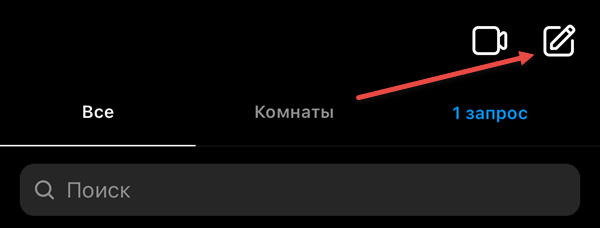
Как написать кому-то в «Директ»
После перехода к Direct социальная сеть автоматически выведет список недавних диалогов с прочитанными и непрочитанными сообщениями, отобразит «Комнаты» (категория с чатами) и «Запросы» (нерассмотренные заявки от тех, кто не добавлен в друзья или пытается пробиться сквозь выставленные параметры приватности), добавит поисковую строку, а вместе с тем – разрешит начать новую переписку.
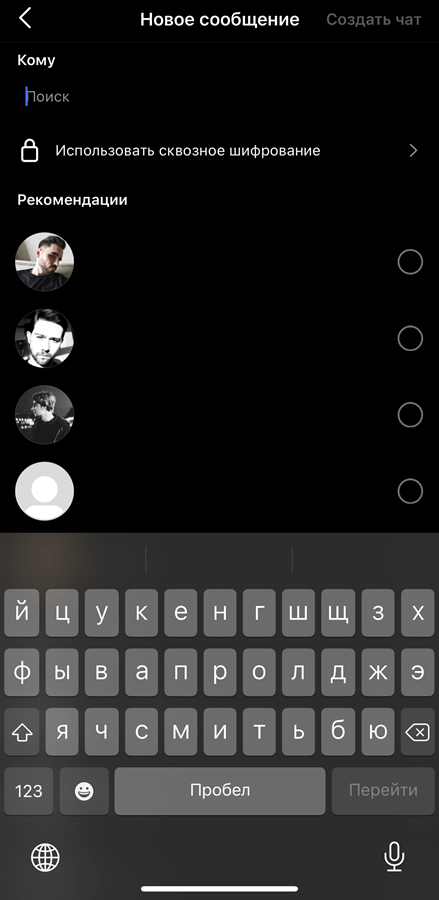
Иконка для подготовки новых сообщений отображается справа сверху. Если на иконку нажать, Instagram сразу отобразит список популярных контактов или разрешит воспользоваться поиском (поддерживается ввод и конкретных никнеймов, начинающихся с символа @ и имен с фамилиями).
Как действовать дальше разбираться уже не придется – знакомый интерфейс с панелями быстрого доступа и кнопками быстро направят в необходимое русло.
Как написать кому-то в «Директ» c компьютера
Кроме iOS и Android личное общение в Instagram доступно и тем, кто заглядывает в социальную сеть через браузер. Знакомая иконка «Поделиться» (или «Самолетик») доступна на панели быстрого доступа, закрепленной в правой верхней части интерфейса, по соседству с новостной лентой и «плюсиком» для подготовки новых публикаций.
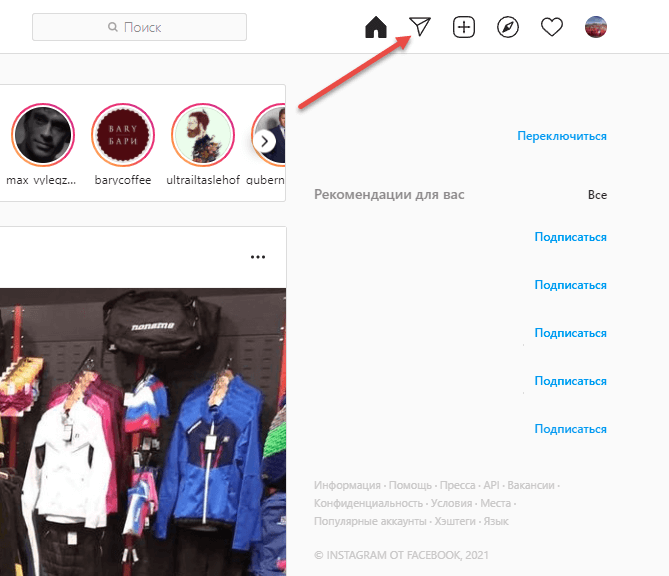
Интерфейс у «компьютерного» Direct схож с мобильным – слева выводится информация о чатах и собеседниках, сверху просматриваются запросы и оформляются новые диалоги, а справа выводится история сообщений или появляется предложение преступить к общению. Почти никаких неожиданностей или кардинальных различий на фоне мобильного аналога.

Direct в браузерной версии Instagram поддерживает передачу текстовых сообщений, стикеров из смайликов из специальной коллекции социальной сети, а еще фотографий и иллюстраций. По неизвестным причинам разработчики добавили и иконку сердечка, при нажатии добавляющую в чат смайлик в виде красного сердечка.

Как и на мобильных операционных системах при взаимодействии с профилем через иконку Info, расположенную в правом верхнем углу, появится шанс раскрыть дополнительные подробности ранее организованной переписки.

Социальная сеть разрешит просмотреть информацию о добавленных в чат участниках, настроить оповещения, оформить жалобу или же стереть историю недавней активности.

Поддерживает браузерная версия Instagram и обмен публикациями и Stories. Порядок действий крайне предсказуемый: достаточно вызвать контекстное меню с помощью иконки «Поделиться», расположенной справа от лайков и комментариев, и выбрать получателя сообщений.
Как удалить и очистить переписку в «Директ»
Перенести в архив старые диалоги в автоматическом режиме социальная сеть не разрешает – очищать Direct предстоит выборочно, по не слишком привычному сценарию.
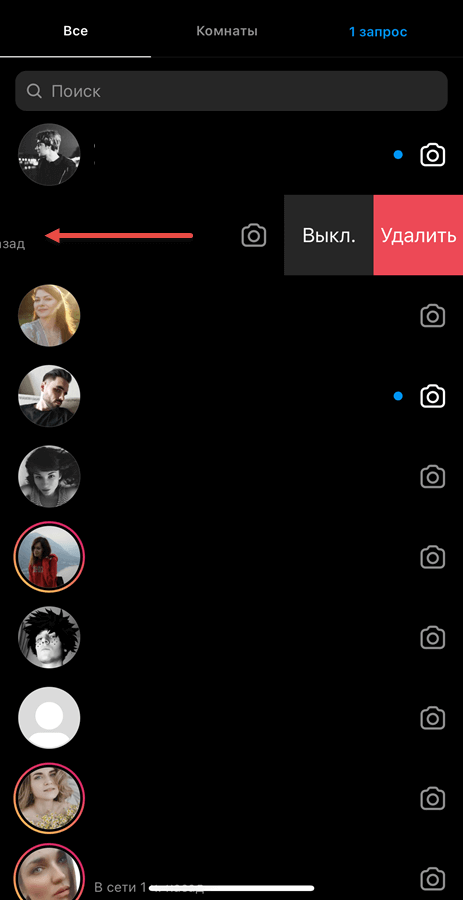
Предстоит открыть список недавних переписок, а после – провести пальцем справа налево для разблокировки дополнительных действий «Выкл» (речь об уведомлениях) и «Удалить». Последний пункт и предназначен для полноценной очистки переписки. Порядок действий на Android слегка различается – на диалог предстоит нажать пальцем и удерживать до тех пор, пока не отобразится контекстное меню, включающее пункт «Удалить».

А еще Instagram разрешает стирать непрочитанные сообщения в диалогах. И на iOS, и на Android зажать палец на сообщении и дождаться появления кнопки «Отменить отправку». Трюк срабатывает и на компьютере – достаточно нажать на троеточие рядом с сообщением.
Что можно отправить в «Директ»
Раздел с личными сообщениями в Instagram поддерживает целую коллекцию инструментов для ведения полноформатных диалогов на свободные или даже корпоративные темы:
Текстовые сообщения
Поле для ввода слов и предложений (а еще вставки информации из буфера обмена) располагается в нижней части интерфейса – справа от иконки с фотоаппаратом и слева от микрофона и иконок для добавления стикеров и смайликов. Поддерживается текст, набранный и кириллицей, и латиницей и с помощью арабских иероглифов. Помнить разработчики рекомендуют лишь об ограничении на ввод более 500 символов в одном сообщении.
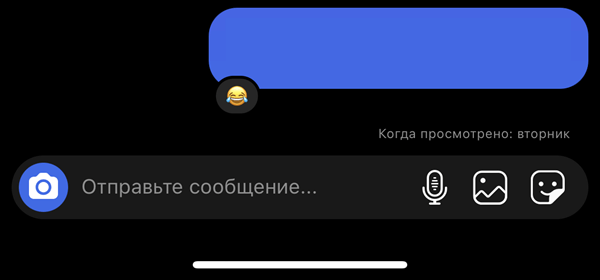
Фотографии и видео
Способов добавить медиаконтент в качестве сообщения в Direct несколько – или через иконку «Фотоаппарата» (социальная сеть откроет «Камеру» и предложит подготовить контент в реальном времени) или с помощью иконки, изображающей пейзаж и расположенной справа от микрофона для записи голосовых сообщений. Последний вариант предполагает обращение к «Галерее» на iOS и Android и предусматривает выгрузку видеоматериалов без обработки.
Ссылки и заготовки
Instagram мгновенно обрабатывает добавленные в чат URL-адреса и открывает неожиданные перспективы. Во-первых, ссылки становятся кликабельными. А во-вторых, социальная сеть выводит прямо в Direct дополнительную информацию о содержимом URL-адресе – отображает Title и Description сайта.
Не возникает проблем и с выгрузкой сторонней информации из буфера обмена: если нажать пальцем на пустующее текстовое поле, то Instagram отобразит контекстное меню с пунктом «Вставить».
Голосовые сообщения
Записываются с помощью микрофона, расположенное справа от текстового поля. Социальная сеть не ограничивает объем передаваемых сообщений и даже поддерживает распространенные в мессенджерах функции. Речь и о статусе аудиосообщений (голубой цвет – сообщение не прослушано, серый – прослушано), и возможности поднести мобильную технику к уху для прослушивания не на «громкой связи», а с разговорного динамика.
Стикеры и смайлики
Последняя категория поддерживаемого контента. Если нажать на иконку смайлика, то Instagram отобразит библиотеку доступных иконок и иллюстраций. Дополнительно предусмотрен переход в разделу GIF с анимированными изображениями, пересылаемыми по схожему сценарию: достаточно выбрать и нажать пальцем для передачи.
Поддерживает Instagram и звонки – в аудио и видео формате. Иконки для перехода к полноценному общению в интерфейсе Direct располагаются в правой верхней части интерфейса на панели быстрого доступа.
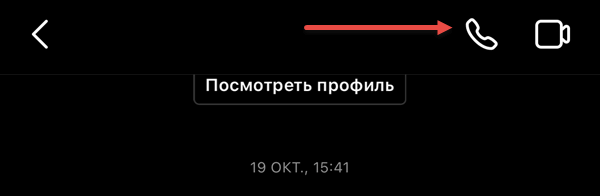
Видеовызовы социальная сеть разрешает частично дополнять масками и стикерами, а еще – выбирать основную или фронтальную камеру в качестве источника для передачи медиаконтента.
Как поделиться постом или «Историей» в «Директ»
Выгружается в Direct и контент, уже опубликованный на страницах социальной сети. Посты из новостной ленты и Stories передаются по единому алгоритму. Начинать предстоит с поиска подходящей публикации, «оборудованной» специальной иконкой «самолетика» (более привычное название кнопки – «Поделиться»).

Если нажать на «самолетик», найденный или в ленте, или в Stories, то социальная сеть сразу отобразит контекстное меню с подписчиками или недавними собеседниками, которые способны принять выбранный контент.

После выбора чата останется нажать на кнопку «Отправить» и подождать, пока сообщение не появится в Direct в меню с выбранным собеседником.
Как настроить «Директ» в «Инстаграм»
Direct в социальной сети подстраивается под запросы аудитории несколькими способами. Начать разработчики рекомендуют с перехода к параметрам конкретного диалога: достаточно нажать на название профиля в верхней части интерфейса и раскрыть панель с настройками.
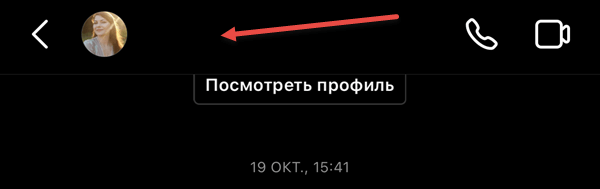
Instagram разрешает поменять тему чата (действует для двух пользователей сразу, а потому собеседнику придет оповещение о внесенных изменениях), активировать режим «исчезающих сообщений» (исчезают через 6 часов после отправки), отредактировать уведомления о сообщениях и вызовах.
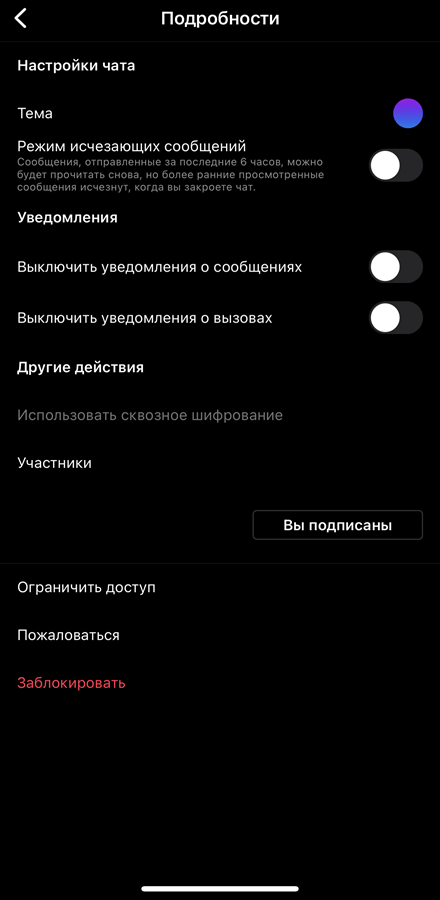
Чуть ниже отображается пункт «Сквозное шифрование», предназначенный для перехода к дополнительному режимы защиты личного профиля. Сообщения станут видны лишь собеседникам, не будут храниться на серверах Facebook и не появятся при авторизации на сторонних платформах (и даже в браузере на компьютере). А еще чуть ниже высылаются жалобы, выставляются блокировки и ограничивается доступ.
Быстрые ответы в «Директ»
Кроме частных настроек, действующих на территории конкретного чата, в Instagram предусмотрены и глобальные. Начать стоит с перехода на личную страницу (самая правая иконка на панели быстрого доступа снизу). А дальше вызвать контекстное меню из правой верхней части интерфейса (три вертикальные полоски) и выбрать пункт «Настройки».
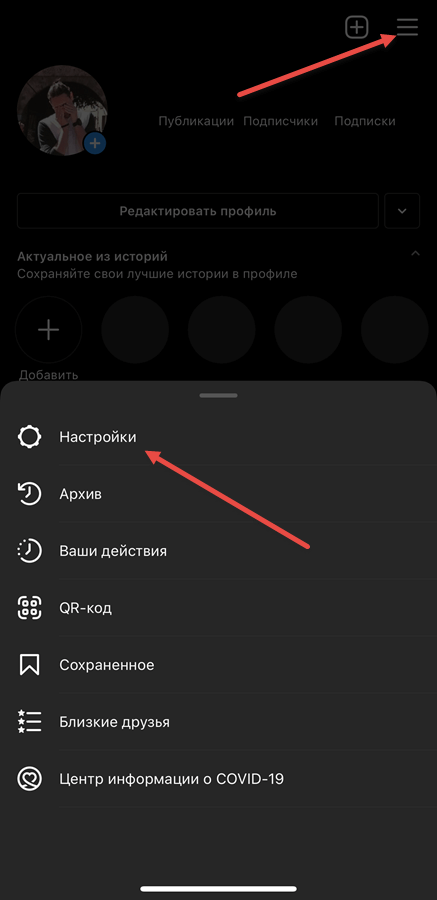
После предстоит открыть раздел «Конфиденциальность», а затем – выбрать «Сообщения».
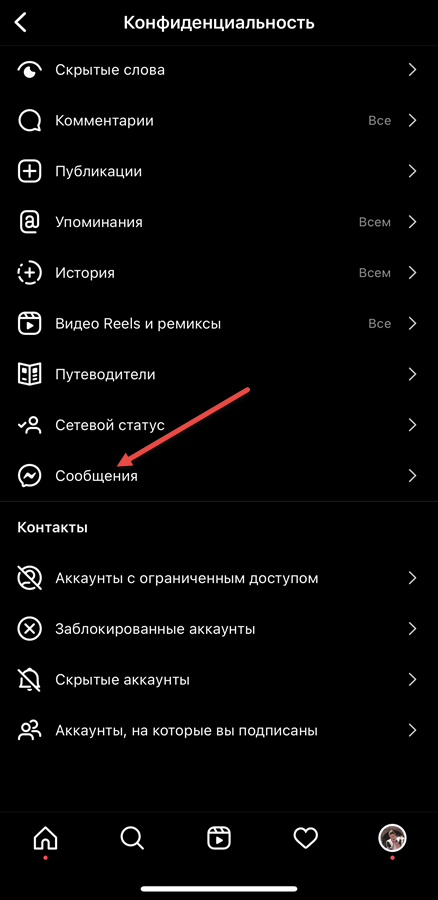
Специальное меню разрешает сразу настроить варианты взаимодействия с аудиторией, ограничить доступ к собственному Direct, а вместе с тем – пройти синхронизацию с Facebook.
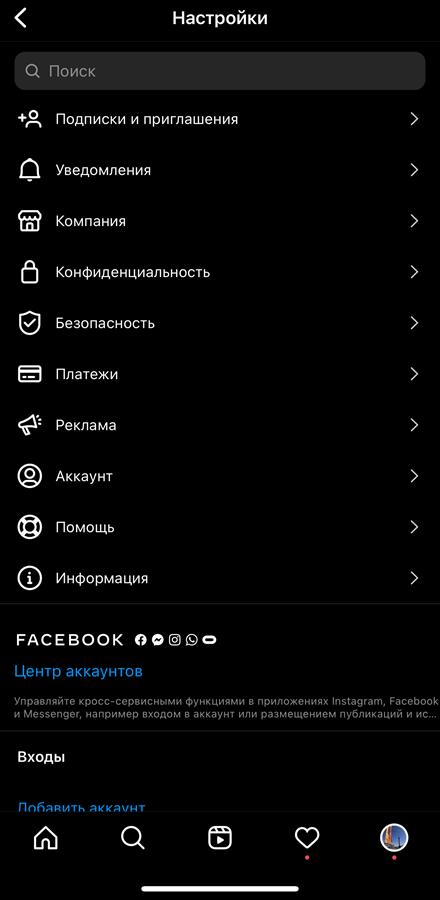
Если с конфиденциальностью проблем ранее не возникало, то необходимо вернуться на пару шагов назад и выбрать уже пункт «Компания», предназначенный для настройки быстрых ответов. Категория «Настроек» доступна лишь профессиональным аккаунтам и не представлена для использования на личных страницах.

Раздел содержит и «Сохраненные ответы», и «Часто задаваемые вопросы». Каждый из вариантов предполагает общение с аудиторией в полуавтоматическом режиме с помощью заранее составленных заготовок.
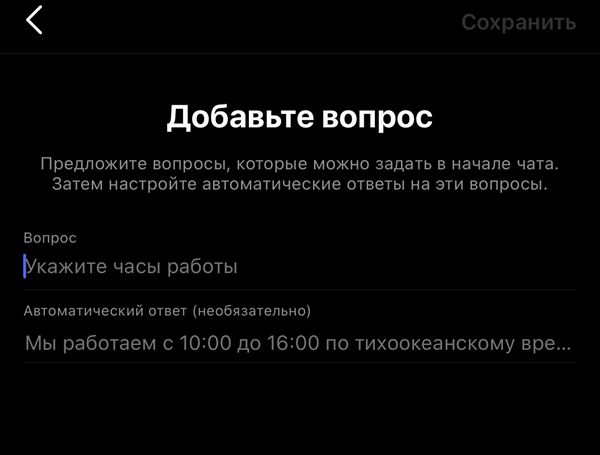
Порядок дальнейших действий напрямую зависит от выбранной стратегии продвижения. Если выбрать «Часто задаваемые вопросы», то социальная сеть разрешит сгенерировать своеобразный FAQ. Время работы, адреса, предлагаемый ассортимент – пара минут и у клиентов перестанут появляться лишние вопросы.
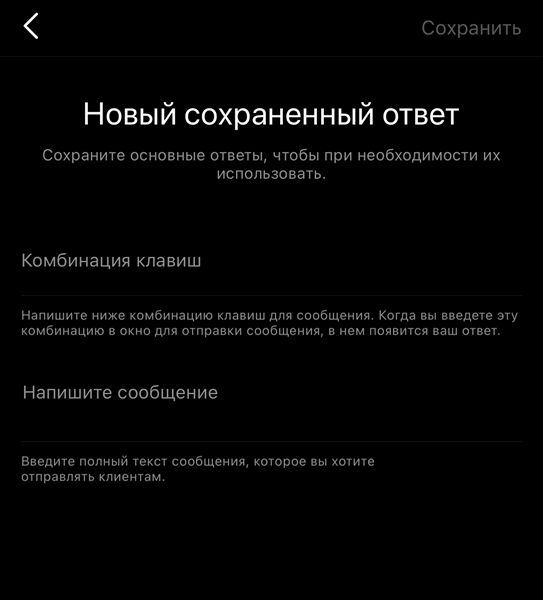
Категория «Сохраненных ответов» работает по иному сценарию – предстоит добавить комбинацию клавиш, активирующих пересылку в выбранный чат заранее заготовленного текстового сообщения.
Как использовать «Директ» для бизнеса
Переписки на личные темы – не единственный повод заглядывать в Direct. Индивидуальные предприниматели и бизнесмены часто общаются с потенциальными клиентами не в комментариях под недавними постами, а через личные сообщения (заготовки вида «цена в Direct» до сих пор в социальной сети встречаются повсеместно). Но стандартным общением новых покупателей не привлечь, а потому SEO-специалисты рекомендуют:
- Оформлять рассылки. «Быстрые ответы» в Instagram облегчают дело. Разрешают «интересующимся» сразу рассказать о ценах, товаре, скидках и специальных предложениях. Дополнительно предусмотрен вариант высылать информацию в ручном режиме новым подписчикам (или лояльным) или с помощью специальных сервисов автоматизации, вроде Zengram или Instaplus.
- Организовывать чаты. Instagram разрешает вести диалог и в формате тет-а-тет, и с приглашенными участниками (поддерживается 32 собеседника сразу). Чаты полезны для общения с определенными группами клиентов и разрешают развернуть общение в определенном ключе – например, если необходимо рассказать о преимуществах или же продемонстрировать инструкцию для всех пользователей сразу.
- Быстро реагировать. Аудитория Instagram не привыкла ждать – если заявки в Direct рассматриваются слишком долго, то вероятность потерять нового клиента приближается к 80%. И подобный результат не случаен – уж слишком высока конкуренция в бизнесе на страницах Instagram.
Раньше с перечисленными рекомендациями приходилось справляться лишь с помощью сторонних и неофициальных сервисов. Но с недавних пор превратить Direct в бизнес-инструмент способен и Facebook. Появится шанс собирать и анализировать статистику, общаться с подписчиками, просматривать недавние комментарии, оформлять ботов. Весь функционал станет доступен сразу после пройденной подготовки:
Предстоит разобрать информацию из руководства, представленного в блоге, и связать страницу Instagram с бизнес-аккаунтом в Facebook.
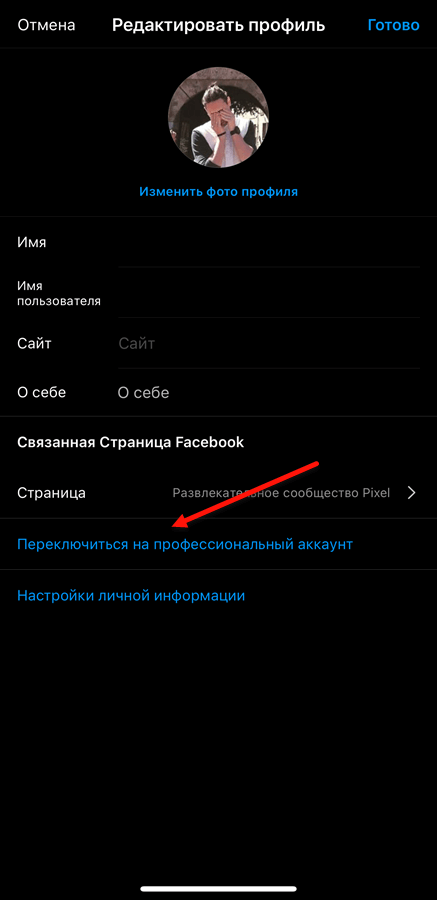
Затем – поменять статус аккаунта в меню «Редактировать профиль» (кнопка для перехода отображается на личной странице) на «Профессиональный».

А после пройденной подготовки – открыть раздел «Страницы» на Facebook и уже оттуда переключиться на Business Suite.
Проблемы с реализацией перечисленных действий возникают редко – социальные сети старательно направляют аудиторию в необходимое русло. Но, если сложности все же возникли, предстоит перечисленные действия еще раз – результат того стоит. И вот почему:
Facebook Business Suite разрешает общаться напрямую с подписчиками или клиентами в Instagram с компьютера и через браузер.

По схожему сценарию сервис собирает комментарии и сортирует по количеству собранных лайков и общему уровню значимости. Дополнительный бонус – поддержка специальных плагинов и сторонних расширений с текстовыми заготовками или инструкциями для подписчиков и клиентов.

Facebook Business Suite поддерживает подготовку Stories и классических публикаций: разработчики разрешают загружать креативы, добавлять ссылки и медиафайлы.

Не возникает проблем и со статистикой – сервис отображает и анализирует результаты по целой коллекции категорий, включая информационный охват и особенности целевой аудитории.

Предусмотрен в Business Suite и раздел с «Автоматическими реакциями»: после активации и Instagram, и Facebook страницы начнут мгновенно реагировать на сообщения подписчиков и клиентов и выдавать ссылки или отображать текстовые сообщения (дополнительно настраиваются и сторонние параметры, вроде отображения контактной информации или FAQ).

Последний способ привлечь покупателей и подписчиков (не считая рекламы) – раздел Planner, включающий краткосрочное и долгосрочное планирование будущих публикаций в том числе и в Instagram.
Частично функционал Facebook Business Suite реализован и на мобильных операционных системах iOS и Android. Как и на ПК в браузере доступна поддержка Direct, просмотр комментариев, настройка рекламы и раздел с планированием публикаций на недели и месяцы вперед. Предусмотрена и статистика с анализом результативности: Business Suite расскажет, насколько активно появляется новая публика, а на какие темы и посты в новостной ленте, или фотографии в Stories аудитория почти не реагирует.
Как отключить «Директ» в «Инстаграме»
Если общаться через Direct приходится слишком часто или же вместо диалогов с клиентами и подписчиками необходимо то и дело разбирать сообщения от спамеров и страниц-однодневок, то над конфиденциальностью все же предстоит поработать.

Полностью скрыть Direct от всех вокруг не выйдет, но ограничить круг общения намного легче, чем кажется. Начать стоит с активации «Закрытого профиля» в настройках «Аккаунта». У случайных гостей профиля (не у подписчиков) пропадет доступ к кнопке «Написать».

Второй способ – раскрыть категорию «Конфиденциальность» в «Параметрах», а после – переключиться на «Сообщения» и в пункте «Потенциальные подписчики» скрыть запросы на переписку. Если же совсем скрывать от мира еще рано, то сработает и трюк с деактивацией оповещений – подобные параметры представлены и для каждого чата по отдельности, и в разделе «Аккаунт» в «Настройках». В результате иконка с права сверху начнет обрастать новыми цифрами о приходящих сообщениях, но социальная сеть не станет отображать никаких оповещений на рабочем столе iOS и Android и в шторке с уведомлениями.















